专注实拍 监控 风景 各类视频
申请入群加微信: neimu500
因为专注 所以专业!
我们只发优质实拍视频,群管理专业、规范,确保群的视频质量以及秩序!无水印可下载可分享.
新的一周又开始了,先来个鸡汤相互勉励一下哈:当你感到悲哀痛苦时,最好是去学些什么东西,学习会使你永远立于不败之地,积极的人在每一次忧患中都看到一个机会,而消极的人则在每个机会都看到某种忧患。那么我们接着来学习视频编辑方法,本次给大家分享一个好玩并且简单的片头加载动画制作。一般在打开视频、游戏、其他应用程序的时候都会有个正在加载的进度条,进度条到百分百之后才显示出相应内容,在制作自媒体视频的时候,可以在视频片头制作加入这种加载动画,效果还不错。
此教程方案用到的软件下载地址: http://www.leawo.cn/ND_upload.php?do=info&id=6362
下方是小编的制作效果,由于转换成动图展示给大家,因而动画有点卡顿的现象,实际动画效果还是很流畅的哈!进度条动画的位置及文字内容等参数可以自行设置。
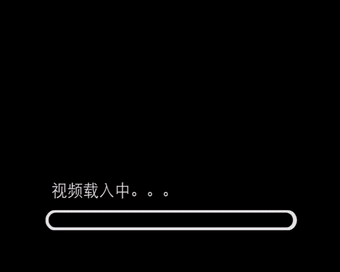
这种效果可以自己手动制作,进度条的位置、颜色、大小等参数都可以自己DIY。点击上方链接下载本次用到的操作工具,该软件是比较专业的视频剪辑工具,所占空间也比较大些,建议不要下载安装在C盘,可以将下载的文件存放到其他硬盘空间进行安装。运行程序,点击“新建项目”:
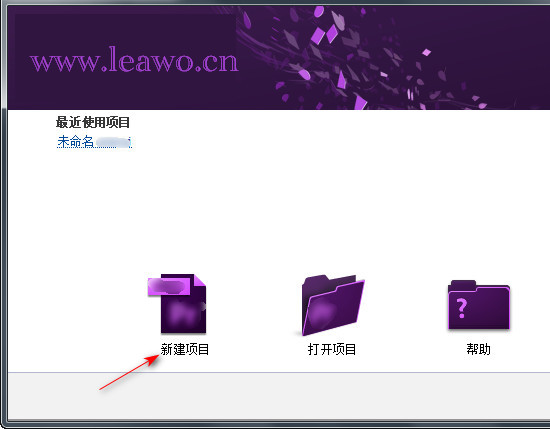
此时在新建项目窗口,可以点击步骤一处的“浏览”按钮修改项目的存放位置,如果只是要输出为视频文件,这里的项目存放位置的设置用处也不大,最后输出视频文件后不保存项目即可;在步骤二处可以修改项目名称,大家随意,记住就行;然后点击确定按钮:

在此处可以选择视频窗口预设,默认的序列预设是标准48kHz,4:3的画面尺寸比例,而宽银幕尺寸则为16:9;也可以点击最上方的设置项,编辑模式选择自定义,自行输入设置宽高尺寸,像素纵横比选择方形像素。不过这个预设参数在后面可以根据视频大小进行修改,那么这里可以直接保持默认,点击确定按钮:
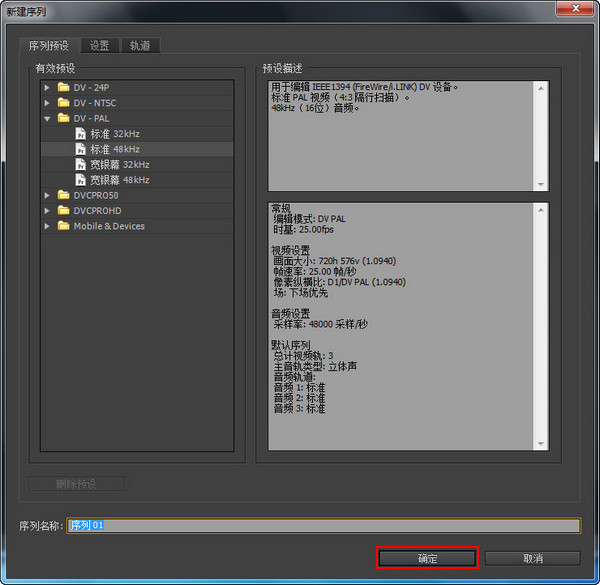
此时如下图所示,左下方显示创建的项目窗格;点击左下方的小按钮可以设置为列表视图。鼠标右键点击项目区域的空白处,选择导入,将要添加进度条片头动画的视频文件导入;然后将导入的视频文件拖到右侧视频1轨道;此时若是弹出素材不匹配警告,选择更改序列设置:
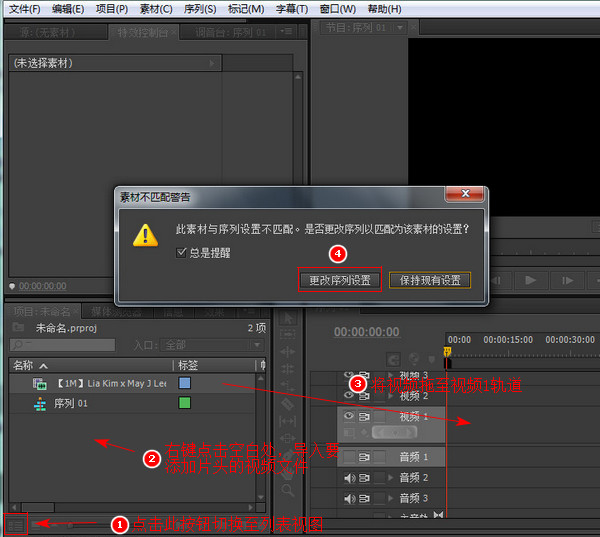
将视频1轨道上的视频文件向右拖动5-10秒左右,使视频前方空出几秒钟放置进度条加载动画,空出的时间段越长,则动画越慢;鼠标右键点击项目区域空白处,选择新建分项—字幕;在弹出的新建字幕小窗口中,直接保持默认设置,点击确定按钮:

在弹出的字幕编辑窗口中,点击左侧工具栏处的圆矩形工具按钮,在画面中画出一个白色圆角矩形,这个是进度条动画的整体大小,可以通过拖动白色圆矩形的周围小按钮设置大小,拖动整个圆矩形可设置显示位置。也可以在界面右侧设置X轴Y轴位置,颜色也可以自行修改。设置好之后关闭窗口:

此时将项目区域的字幕01文件拖至视频1轨道的开始位置,拖动轨道上的字幕文件右侧边缘处使字幕文件显示时间与视频文件之间没有空隙;然后右键点击项目区域空白处,选择新建分项—字幕;在弹出的新建字幕小窗口中,依然保持默然参数,点击确定按钮:

此时在弹出的字幕编辑窗口中,再次单击使用圆矩形工具,在画面中的第一个圆矩形上再画一个较细的圆矩形,使两个圆矩形重叠在一起;在界面右侧的填充下方的颜色处单击修改颜色为黑色;对于此圆矩形的宽高参数也可自行设置,使画面只显示一个白色圆角矩形边框。关闭窗口:

此时将生成的字幕02文件拖到视频2轨道,拖动字幕02的右侧边缘处使显示时长与字幕01时长一致,此时画面显示的是一个圆矩形边框,即一个空进度条。再右键点击项目区域空白处,选择新建分项—字幕,创建第三个字幕文件;在弹出的新建字幕窗口中,点击确定按钮:
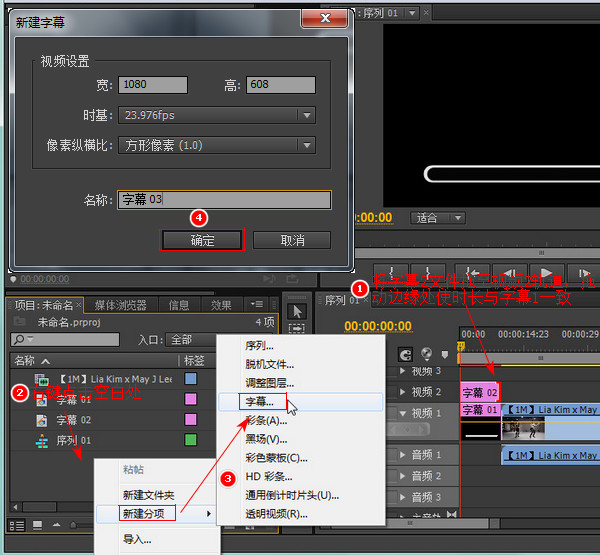
此时使用左侧工具栏处的T字母形状按钮,即输入工具,在画面中输入文字内容,这个文字内容自行输入;要注意这里的大部分字体不支持汉字,可以输入完文字内容后,在右侧的字体处拖动选择最下方的一些兼容汉字的字体,另外字体大小、颜色、位置等参数可自行修改;完成后关闭窗口:

此时将生成的字幕03文件拖到时间轴上的视频3轨道,设置时长与其他两个字幕文件一致;然后将时间轴上的进度条拖至最开始的时间点;点击步骤三处的效果;输入搜索裁剪;将视频特效—变换下方的裁剪效果拖到字幕2文件上;在特效控制台中,单击裁剪效果下方的‘左侧’左边的小秒表按钮:
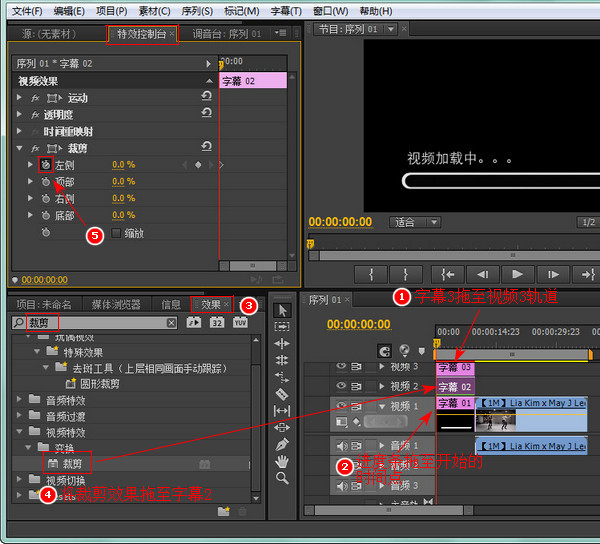
然后将画面下方的时间轴上的进度条拖至动画结束的时间点;将字幕02文件的裁剪效果的左侧数值调整为100%;此时播放画面的话就可以看到画面上的进度条的动画效果了。制作完成后,开始导出视频文件,点击界面左上方的文件—导出—媒体:
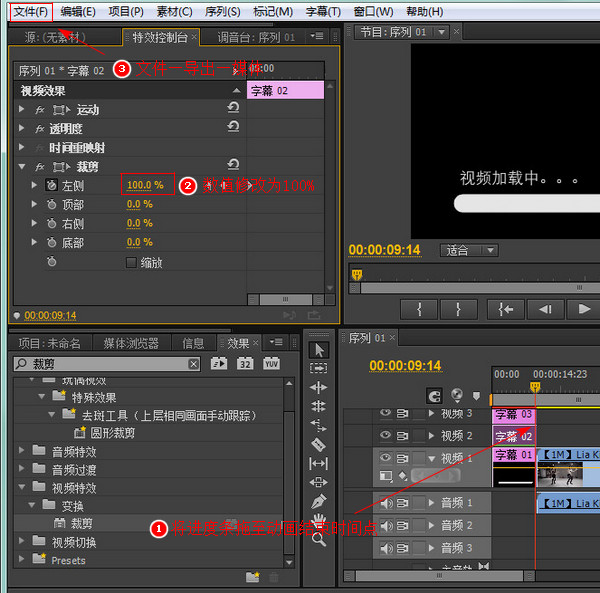
在窗口右侧设置导出参数,输出格式选择H.264,预设选择AndroidPhone和平板电脑以下的都是mp4格式,这里自行选择符合的视频参数格式;点击步骤二处设置文件保存位置及文件名;单击步骤三处的按钮去掉比例锁定后可以手动输入调整视频宽高至无黑边,界面左侧可以查看视频画面情况;最后点击导出:
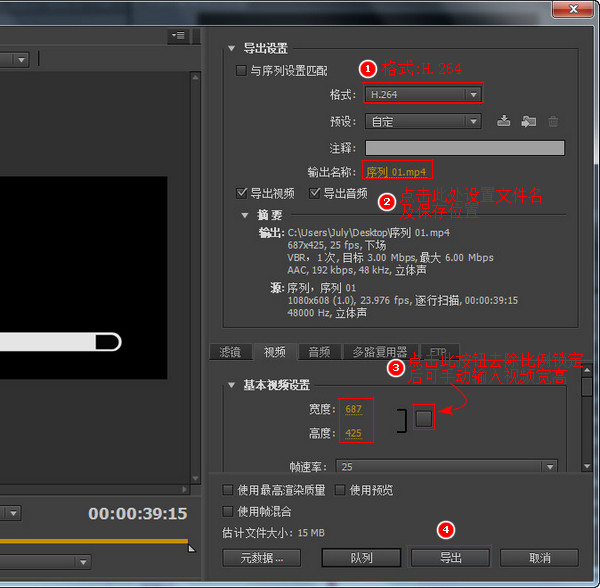
好啦,整体制作方法就是这些,实际操作过程还是蛮简单的,大家在操作的时候也可以将进度条动画设置不同的颜色大小等参数,可添加图片背景放在视频1轨道,其他字幕文件向上移一个轨道即可。
这种效果用于自己的自媒体视频制作中还是很不错的,也可以单独制作一个进度条动画视频,再使用咱们的狸窝全能视频转换器进行视频合并操作。
笑话段子:
开车没带钥匙,我懒得上楼拿,看到妻子在阳台上晒衣服,就喊:“钥匙,车钥匙。”
距离太远,妻子听不清楚。我只好朝她做了个旋转的手势。妻子恍然大悟,连连点头,进屋找了一把螺丝刀给我扔了下来。
相关文章:
gif加闪动效果文字
http://www.leawo.cn/space-5015878-do-thread-id-78077.html 小视频加动图可设置显示位置 http://www.leawo.cn/space-5015878-do-thread-id-78087.html 横屏视频加红色爱心动画 http://www.leawo.cn/space-5015878-do-thread-id-78098.html 小视频画面加打字机效果字幕 http://www.leawo.cn/space-5015878-do-thread-id-78113.html
资源推荐:
|

